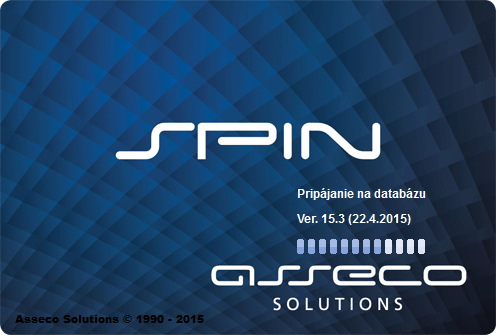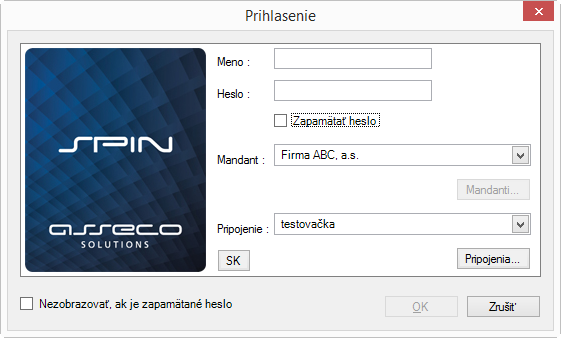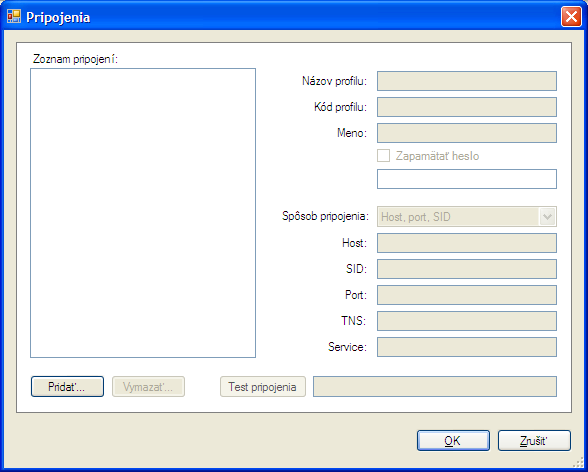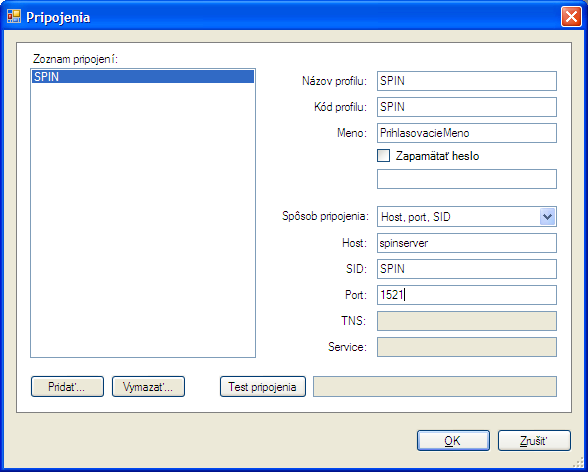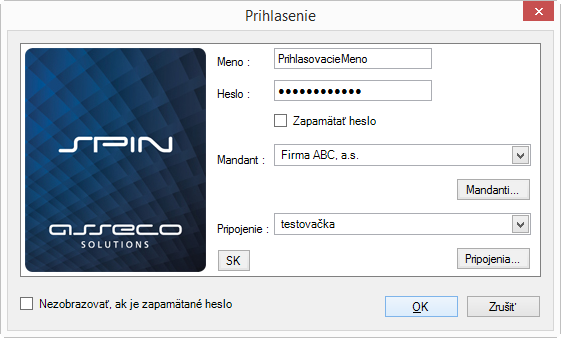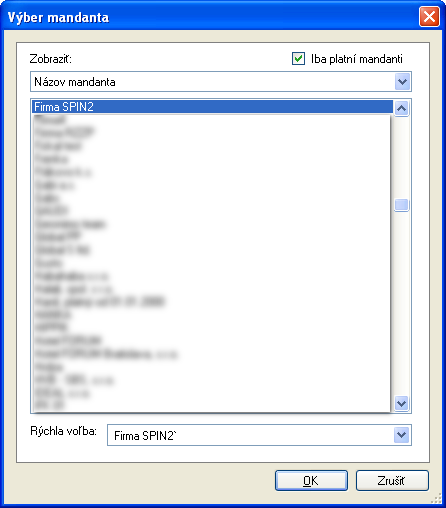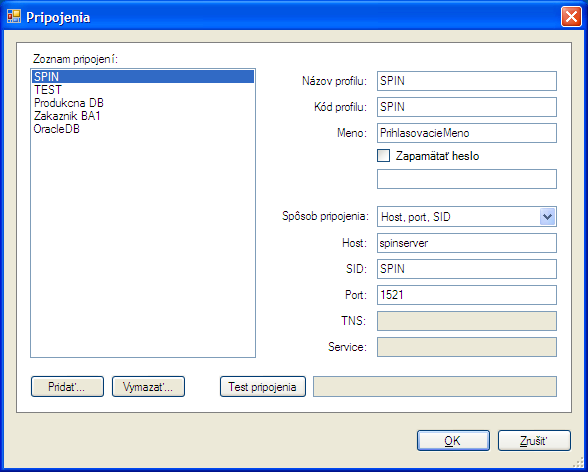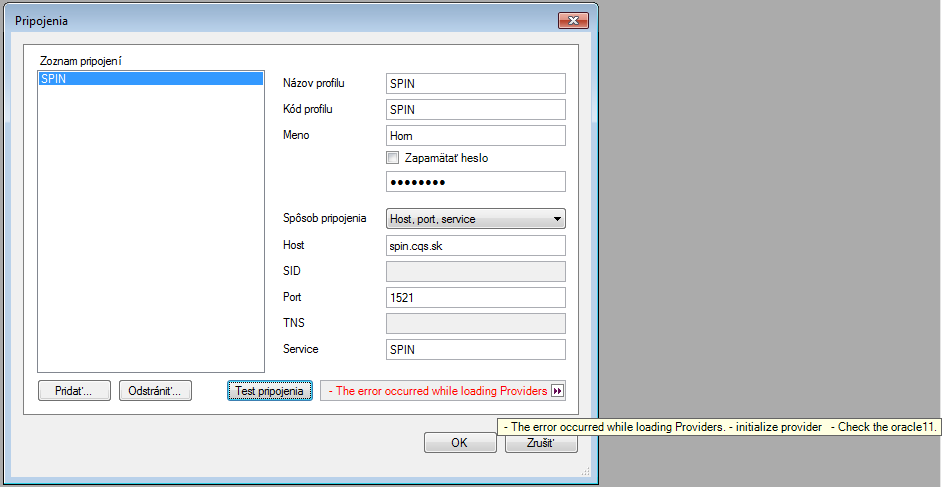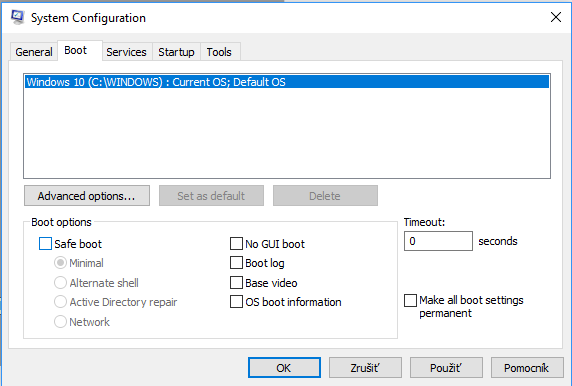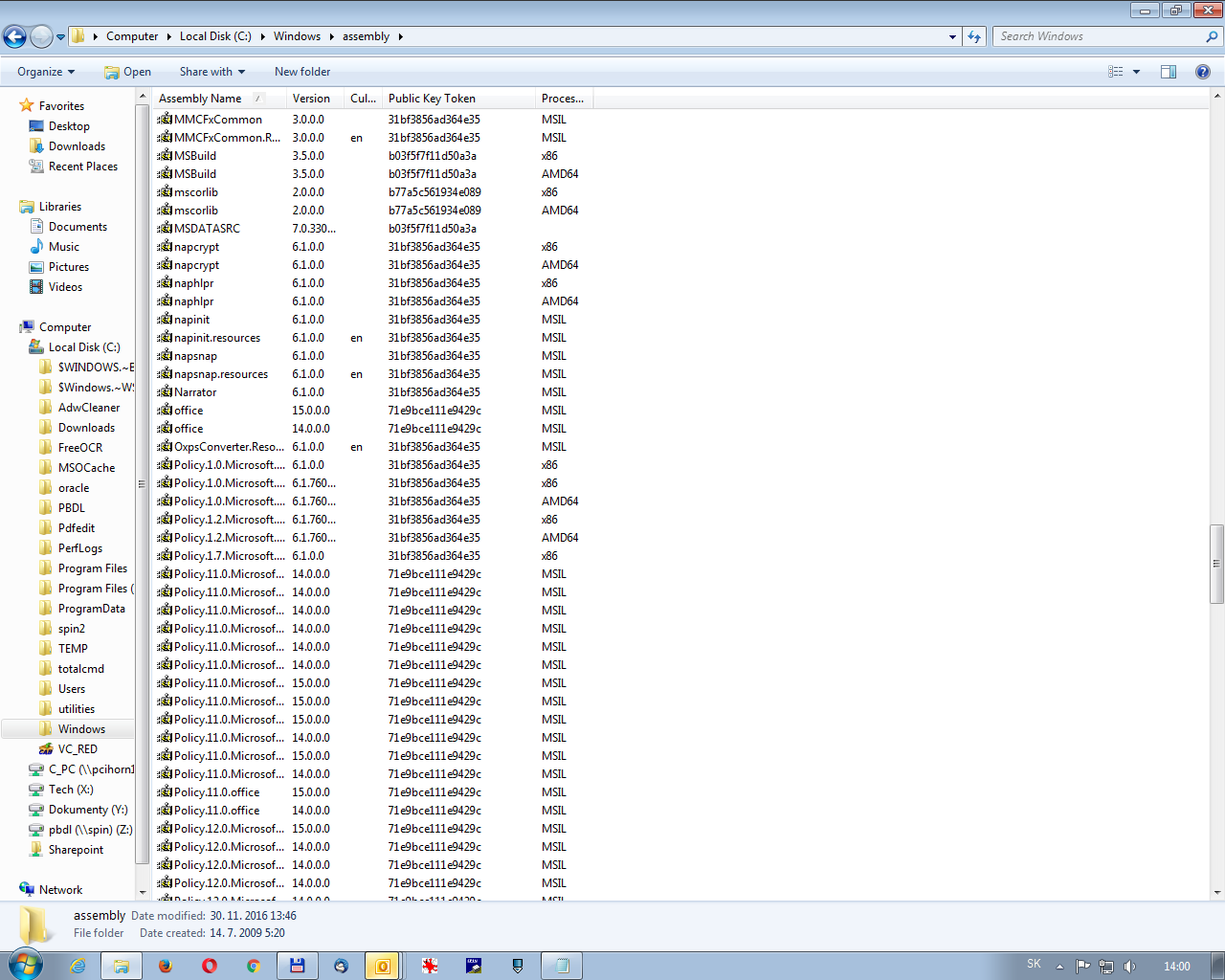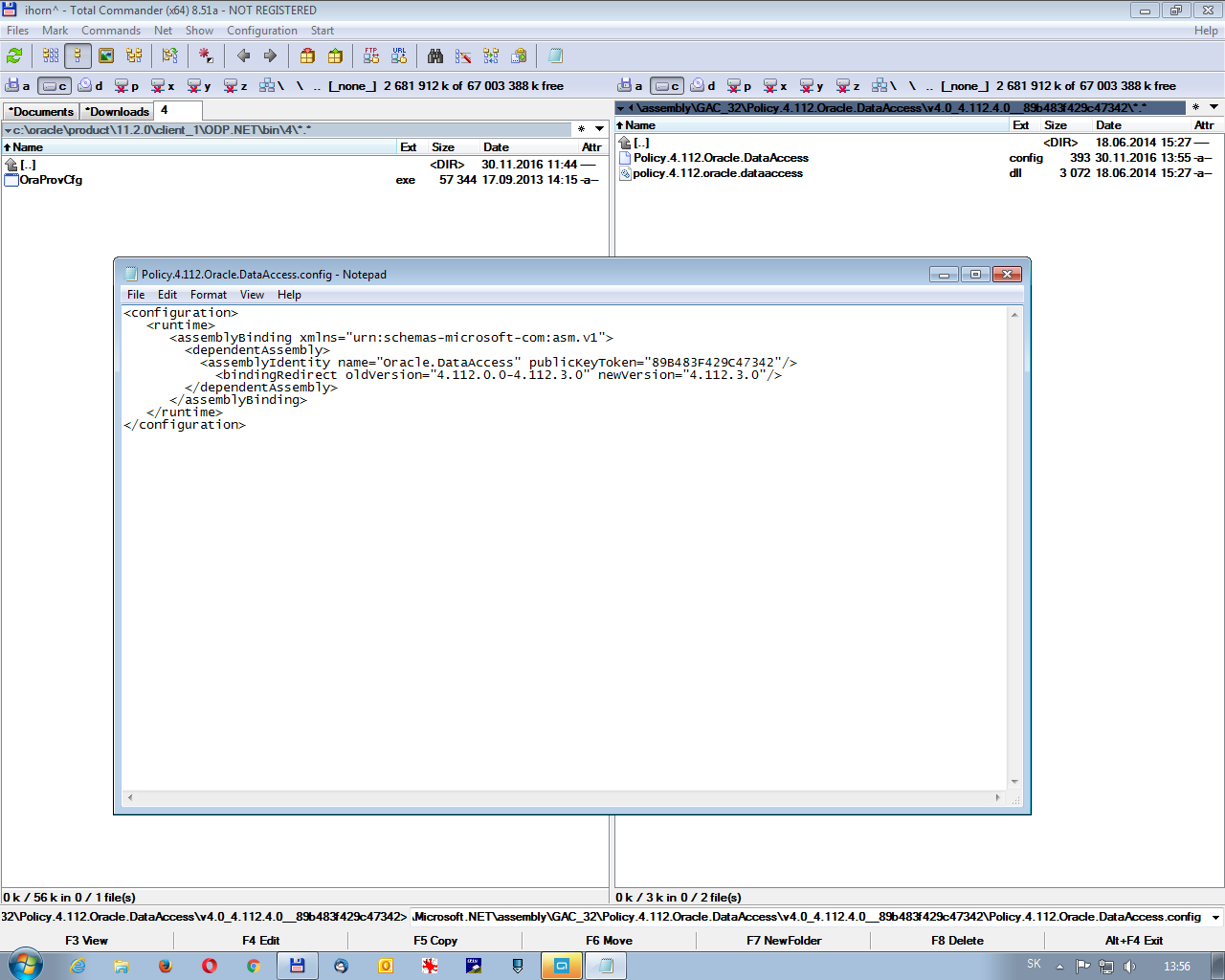Spustenie aplikácie - Inštalácia
Obsah
SPUSTENIE APLIKÁCIE
Správne vykonaná inštalácia aplikácie SPIN² vytvorí na pracovnej ploche zástupcu Spin2, ktorým sa prihlásite do systému.
Dvojklikom spustíte aplikáciu SPIN
Prvotné nastavenie pripojenia na databázu
Prvotné spustenie aplikácie SPIN² vyžaduje vytvoriť pripojenie na Vašu databázu.
Kliknutím na Pripojenia otvoríte zoznam pripojení.
Kliknutím na Pridať sa zobrazí prázdny formulár tzv. Profil1. Vyplníte pripojovací formulár na databázu podľa Vašich požiadaviek.
Pripojenie na databázu vám vytvorí pracovník firmy Asseco Solutions a.s., alebo váš systémový administrátor. Kliknutím na OK uložíte a uzavriete editor pripojení.
| |
Ak vyplníte prihlasovacie meno a heslo môžete otestovať pripojenie kliknutím na Test pripojenia. |
Napíšete prihlasovacie heslo a kliknete na OK.
Ak ste správne zadali prihlasovacie Meno, Heslo a Pripojenie prihlásili ste sa do aplikácie SPIN². Ak používate mandantný režim vyberte si mandanta.
Zmena pripojenia na databázu
Zmena pripojenia umožňuje meniť zoznam Vašich pripojení na databázy. Pripojenia môžete opraviť, pridať, alebo vymazať. Kliknutím na Pripojenia na úvodnej prihlasovacej obrazovke sa zobrazí editor pripojení:
Kliknutím na Pridať a vyplnením formulára pridáte nové pripojenie. Kliknutím na pripojenie v zozname pripojení môžete zmeniť vo formulári existujúce pripojenie. Kliknutím na Vymazať vymažete označené pripojenie zo zoznamu.
Implicitné nastavenie pripojenia na databázu
Vytvorený konfiguračný súbor podľa bodu 1.1 môže slúžiť ako implicitné nastavenie pre ďalších používateľov. Skopíruj konfiguračný súbor z "c:\Documents and Settings\<user_name>\AppData\Roaming\AssecoSolutions\SPIN.NET\user.config" ...
- vo Windows 7, 8, 10 do "c:\ProgramData\AssecoSolutions\SPIN.NET\user.config"
- vo Windows XP do "c:\Documents and Settings\All Users\Application Data\AssecoSolutions\SPIN.NET\user.config".
V prípade terminálového prostredia vo Windows Server 2008 R2 a Windows Server 2012 ...
- skopíruj konfiguračný súbor z "c:\users\<user_name>\AppData\Roaming\AssecoSolutions\SPIN.NET\user.config" do "c:\users\Default\AppData\Roaming\AssecoSolutions\SPIN.NET\user.config"
- vytvor zástupcu (shortcut) zo Spin2.exe na plochu pre všetkých používateľov v adresári "c:\users\Public\Desktop\". Zástupcu premenuj na "SPIN2".
Pri spustení programu SPIN2 ak neexistuje konfiguračný súbor v štandardnom umiestnení program načíta nastavenia z implicitného súboru a po odchode ich uloží do používateľského súboru.
Možné chyby počas inštalácie
Vo výnimočných prípadoch je potrebné riešiť chyby, ktoré vzniknú počas instalácie - hlavne z dôvodu neštandardného nastavenie užívateľských staníc, resp. inštalácie Oracle klienta:
Túto chybu spôsobuje novšia verzia knižnice Oracle.DataAccess.dll (4.112.0.4) ako používa SPIN2 (4.112.0.3).
Opravu zabezpečíte v Save mode. Ak ho nevieme vyvolať cez F8 pri štarte PC (napr. je to virtual PC), tak napísaním msconfig je toto možné nastaviť.
Potom odinštalovať cez safemode oracle.dataaccess.dll z Windows (run as administrator Window explorer) – podľa obr.-(už odinštalované) – odinštaluje sa tak, že sa dá pravý klik a Uninstall v okne zobrazenom nižšie.
Nakoniec treba upraviť config – podľa obr. dolu (verzie zmeniť na 4.112.0.3 z 4.112.0.4).